Revit で階段を作成する詳細な手順
php エディタ Zimo を使用すると、Revit で階段を作成する詳細な手順を確認できます。プロのビルディング インフォメーション モデリング (BIM) ツールとして、Revit ソフトウェアは階段の作成に非常に強力ですが、初心者にとっては少し複雑かもしれません。この記事の詳細な操作ガイドを通じて、さまざまなタイプの階段を作成するテクニックを簡単に習得し、Revit ソフトウェアでのモデリング機能と効率を向上させることができます。
1. 蹴込みの数と階段の高さの関係について
階段の高さ = 蹴込みの数 * 実際の問題面の高さ (例: 3400=20*170)。
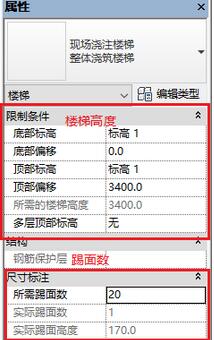
蹴込み板の数と階段の高さの属性
階段の高さは自分で設定する必要があり、蹴込み板の数も自分で設定し、実際のライザーの深さは計算された値なので、自分で設定する必要はありません。したがって、絵を描きたいときは、蹴込みの数と階段の高さを事前に計算する必要があります。
2. ライザー数の計算方法
一般的に誤解されやすいライザーの数ですが、ライザーの数はペダルの数によって決まります。ペダルの数によってライザーの番号がいくつかあります。これはライザーの高さを計算するために使用される方法です。一般的に、問題は明確なライザーの高さを示します。しかし、ライザー番号の計算誤差により、ライザーの高さは、高さの計算が間違っています。次に、画像の表示の 2 つの点に注意してください。
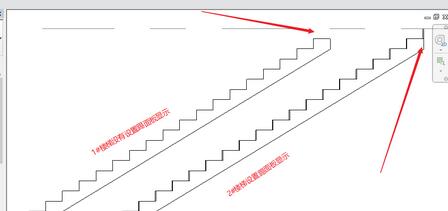
ライザーの表示を見る
これら 2 枚の写真から、実際には最後のペダルにライザーの高さが隠されていることが明らかです。これがこの隠れたライザーです。高さが影響します。実際の階段の高さを計算しているため、誤差が生じます。通常、描画する場合、最後のステップは床またはプラットフォームに接続されるため、この状態は隠蔽されますが、個別に描画する場合は、ここでの計算に注意する必要があります。
3. 階段の構成
階段の構成は、
①: 階段部分
②: プラットフォームの 2 つの部分に分けて理解できます。 。
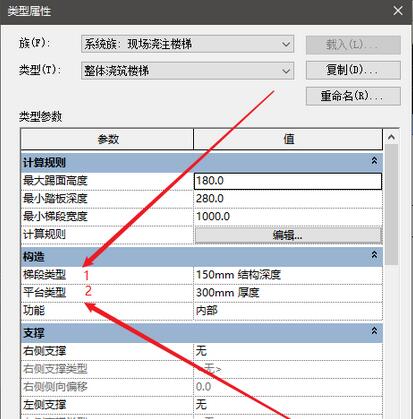
階段とプラットフォーム
これら 2 つのパーツを設定すると、相互に影響を与えることはありませんが、密接に関連しています。階段にいくつかを個別に設定することもできます。プロパティ。マテリアル、ライザー パネル、踏み板などのタイプ属性なので、これに注意する場合は、階段全体のマテリアルをステップとプラットフォームに対して個別に設定する必要があります。一方のみを設定すると、もう一方も設定されます。関連付けられません。
4.手すり・手摺りについての補足
手すり・手摺りは階段の作成と同時に生成されますが、手すり・手摺りを分けて描画することはほとんどありません。
手すりも 2 つの部分で構成されます。
①: 手すり、手すりは上部手すりと手すり構造に分かれています (以下の手すりを総称して手すり構造と呼びます)
###②:手すり・手すりは本形式(中間部)と柱(起点柱・隅柱・終点柱)に分けられます。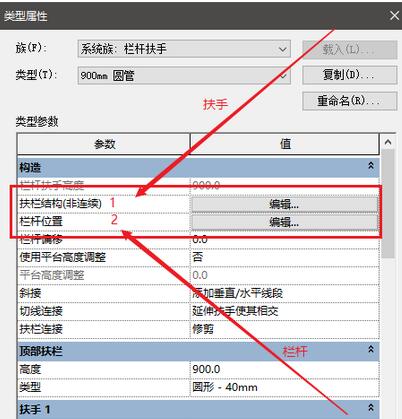 Revit で階段を作成する詳細な操作プロセスは、上で説明したように、皆さんも理解できるはずです。
Revit で階段を作成する詳細な操作プロセスは、上で説明したように、皆さんも理解できるはずです。
以上がRevit で階段を作成する詳細な手順の詳細内容です。詳細については、PHP 中国語 Web サイトの他の関連記事を参照してください。

ホットAIツール

Undresser.AI Undress
リアルなヌード写真を作成する AI 搭載アプリ

AI Clothes Remover
写真から衣服を削除するオンライン AI ツール。

Undress AI Tool
脱衣画像を無料で

Clothoff.io
AI衣類リムーバー

Video Face Swap
完全無料の AI 顔交換ツールを使用して、あらゆるビデオの顔を簡単に交換できます。

人気の記事

ホットツール

メモ帳++7.3.1
使いやすく無料のコードエディター

SublimeText3 中国語版
中国語版、とても使いやすい

ゼンドスタジオ 13.0.1
強力な PHP 統合開発環境

ドリームウィーバー CS6
ビジュアル Web 開発ツール

SublimeText3 Mac版
神レベルのコード編集ソフト(SublimeText3)

ホットトピック
 1666
1666
 14
14
 1425
1425
 52
52
 1328
1328
 25
25
 1273
1273
 29
29
 1253
1253
 24
24


